ADSL回線ですので
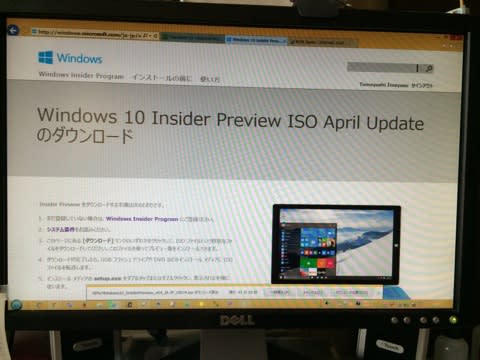
A: NotePCのUSキーボード(PS2 101/102キーボード) は
デバイスマネージャー操作で使えるようになる
それでは
B: 半角/全角漢字キーはどうする?
A: かなが表記されているPS2キーボードの代わりに USキーボードを使う場合
デバイスマネージャーはハードウェアの変更をうまく検出してくれない場合があります
そんなときは デバイスマネージャー¥キーボードのプロパティ¥ドライバ¥ドライバの更新¥コンピュータを参照して...¥一覧から選択¥□互換性の..チェック外し¥(標準キーボード)の 標準PS2 101/102キーボードを 選択 登録します。
B: 半角/全角漢字キーは ⇒ ALTキー + " ` "(左上方F1キーの下方)を利用できます
OneDrive(SkyDrive) は s-jis テキストファイル 文字化け UTF-8 を使う
文字化けの s-jis TEXT ファイル D/L して メモ帳で開けばOK
s-jis ~ UTF-8 変換作業は EMEditor お奨め http://bit.ly/1A5dTCb
ガラケー⇒スマホAscend G620S+格安sim(IIJmio) 買い替えサポートMEMO2
20150429 作業内容:
1.機材G620Sと 音声通話パックが届きました。sim無しでできる機材設定をします
2.まず 8GB MicroSD を購入 --通販が割安ですね--
3.G620S 電源ON(長押し) OFF(長押し)します
4.ケース下部コーナーの凹みに爪を入れひねり開いたら電源SW 音量ボタンと反対の辺を開いてから裏蓋を外します.
5.MicroSDマークを確認 装填します 裏蓋装填 電源を入れます
6.WiFi接続をします 家の無線LAN または 別スマホのテザリング, ポケットルーターなどを利用します
7.画面左右フリックでホーム切替わります. 4つホーム画面 を確認します 左から1234と名づけます
8.スクリーンの外下方中央家型ボタンで#2のホーム(Main)へ戻ります
9.[家型ボタンはいきなりふりだしに戻る感覚,戻るボタンは道筋をたどって戻る.--癖をつけるといいです
10.家型ボタン利用はアプリを再度起動させた時の開始状態が 履歴[ホームボタン戻り/戻るボタン戻り]に依存してしまいます
11.[左端]繰り返しのタップでは⇒ 1234のいずれかへ戻ります
12.Home(Main)の不要ウィジェットを削除[長押し,上部に現れるごみ箱へドラッグ] ⇒ 他のホームへ移動してもOK
13.Home2へ戻るには家型ボタン[中央]をタップ
14.Home3のメールアイコンをHome2へ移動
15.GMail 既存アカウントを設定 同期されたことを確認 簡単なメール送信体験
16.⇒ PCでGmailを設定 連絡帳 カレンダーを設定しておくのが みそ--です
17.GoogleアプリFolderからGMailをHome2へ移動 これにも既存アカウントを設定
18.⇒ メールソフト2つを試用 後日好きな方を利用します
19.Playストアで【みおぽん】を検索/ダウンロードしました この時 課金用クレジットカード登録はスキップします
20.⇒ スキップ表示は見逃しやすいので注意ください この時点電話番号未定なのでスキップ【後回し】です
21.【みおぽん】設定は後日電話番号が発行されてから作業します
22.YoutubeアイコンをHome2へ移動 askitdekiを検索してフラメンコ動画を試します
23.一旦G620S操作を一休み
24. NotePCで IIJサイトを開き 【音声通話パック でお申し込みのお客様】画面 からエントリーコードを入れてMioパスワード登録をします.メール/SMS受信できる環境が必要です
25.[注:メール着信の4ケタ確認番号は【半角で入力が要】,登録いったん完了後の初回PCからログイン時パスワード YYYYMMDDを正しく入れたにもかかわらずはねられたのは ブラウザ[COMETBIRD ⇒ IE]で解決しました。
26.既存のIIJMio SIMがあれば仮に入れてみて API[アクセスポイント]設定がプリインストールされているか否か試します
27.⇒ SIMが来て挿入すれば すぐ電話できそうです
28.G-Call[電話番号通知される 30秒10円月定額¥0] SmartTalk[IP電話 留守電用途 無料] Viber[固定電話へ無料] LINE電話[60分390円] などは電話番号(sim)が来てからの設定予定です。
29.ここからまた G620Sです
30.メールアイコンのバッジ[右肩の未読件数表示]がGMailアイコンに出なかった ⇒ 原因不明 様子見です
31.現用ガラケーがマイクロsimでしたら スマホへ入れて試してみませんか? ちゃんと電源を切ってから試します.
32.スマホの連絡先がPCのGmailの連絡先と同期していることを確認します
33.連絡先修正はPCのGMailで行います [特に不要の連絡先削除をお試しください]
34.スマホ~PC写真など取り込み用にMicro SD~USBアダプタを発注しました http://bit.ly/1FCf7pp
続きは ガラケー⇒スマホAscend G620S+格安sim(IIJmio) 買い替えサポートMEMO3 です
前の記事は こちら